विंडोज 10 पर राउटर आईपी एड्रेस कैसे खोजें - आईपी एड्रेस लुकअप
एक आईपी या इंटरनेट प्रोटोकॉल पता मूल्यों की एक अनूठी स्ट्रिंग है जो आपके डिवाइस को (Internet Protocol)इंटरनेट(Internet) या लोकल एरिया नेटवर्क(Local Area Network) ( लैन(LAN) ) पर दृश्यमान बनाता है । यदि आप अपने राउटर का आईपी पता जानते हैं, तो आप अपने वाईफाई(WiFi) को अपनी इच्छानुसार काम करने के लिए इसकी सेटिंग्स बदल सकते हैं।
Windows 10/8/7/Vista ऑपरेटिंग सिस्टम के उपयोगकर्ता अपने आईपी पते का पता बहुत आसानी से लगा सकते हैं। कई बार हो सकता है कि आप आईपी एड्रेस का पता लगाना चाहें और यह ट्यूटोरियल आपको दिखाएगा कि आप इसे आसानी से कैसे कर सकते हैं।
(Find Router IP)विंडोज 10 पर राउटर आईपी एड्रेस खोजें
विंडोज 10(Windows 10) पर आईपी एड्रेस ढूंढना बहुत आसान है। आपको बस दो तरीकों में से किसी एक का पालन करने की आवश्यकता है और आप जाने के लिए अच्छे हैं। विंडोज 10 पर (Windows 10)राउटर आईपी(Router IP) एड्रेस खोजने के लिए आप ये तरीके अपना सकते हैं :
- (Find IP)कमांड प्रॉम्प्ट(Command Prompt) का उपयोग करके आईपी पता खोजें
- नियंत्रण कक्ष का उपयोग करके आईपी पता खोजें
आइए उनके बारे में विस्तार से बात करते हैं।
1] कमांड प्रॉम्प्ट(Command Prompt) द्वारा आईपी पता खोजें(Find IP)

कमांड प्रॉम्प्ट(Command Prompt) आपके लिए बहुत कुछ कर सकता है और आपके राउटर(Router) का आईपी पता पता लगाना उनमें से एक है।
कमांड प्रॉम्प्ट(Command Prompt) के माध्यम से अपने राउटर(Router) का आईपी पता खोजने के लिए , Win + R द्वारा एक व्यवस्थापक के रूप में कमांड प्रॉम्प्ट(Command Prompt) लॉन्च करें, " cmd " टाइप करें , और Ctrl + Shift + Enter ।
निम्न कमांड टाइप करें और एंटर दबाएं(Enter) ।
ipconfig
विभिन्न आईपी पतों की एक सूची आप पर फेंकी जाएगी। लेकिन आपको डिफ़ॉल्ट गेटवे(Default Gateway) की तलाश करनी होगी क्योंकि यह आपके राउटर का आईपी पता है।
दो खंड होंगे, एक ईथरनेट(Ethernet) के लिए और दूसरा वाई-फाई के लिए -(WiFI –) आपको राउटर(Router) से कनेक्ट होने के तरीके के अनुसार जांच करने की आवश्यकता है ।
पढ़ें(Read) : विंडोज 10 में डीएचसीपी लीज टाइम कैसे बदलें(How to change DHCP Lease Time in Windows 10) ।
2] नियंत्रण कक्ष द्वारा आईपी पता खोजें
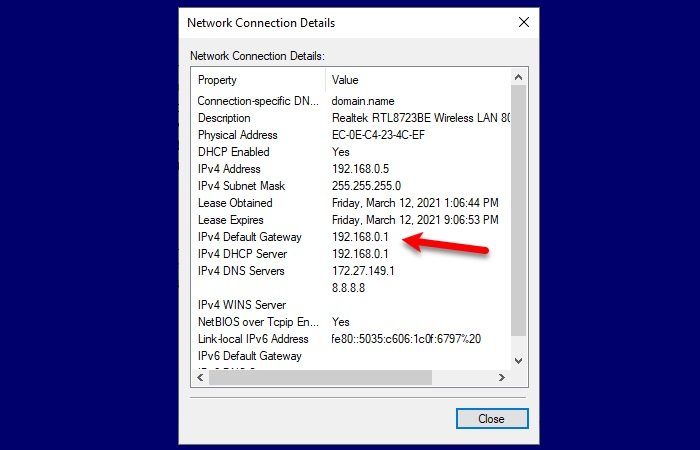
यदि आप कमांड प्रॉम्प्ट(Command Prompt) से परिचित नहीं हैं और कोई कमांड नहीं चलाना चाहते हैं तो यह तरीका आपके लिए है। हम कंट्रोल पैनल(Control Panel) के माध्यम से आपके राउटर का आईपी पता खोजने जा रहे हैं ।
ऐसा करने के लिए, प्रारंभ(Start) मेनू से नियंत्रण कक्ष लॉन्च करें और इन चरणों का पालन करें:(Control Panel)
- "नेटवर्क और इंटरनेट" अनुभाग खोलें
- नेटवर्क स्थिति और कार्य देखें(View network status and tasks) पर जाएं
- वाई-फाई या ईथरनेट(Wi-Fi or Ethernet) पर क्लिक करें (आपके द्वारा उपयोग किए जा रहे कनेक्शन के आधार पर)
- विवरण(Details) क्लिक करें
- अपना IPv4 डिफ़ॉल्ट गेटवे(IPv4 Default Gateway) जांचें क्योंकि वह आपका राउटर IP पता है।
तो, अब जब आप अपने राउटर का आईपी पता जानते हैं, तो आपको कोई भी ब्राउज़र लॉन्च करने की आवश्यकता है। IP पता टाइप करें, अपने ISP(ISP) द्वारा आपको दिए गए क्रेडेंशियल के साथ लॉग इन करें , और फिर अपनी आवश्यकताओं के अनुसार सेटिंग्स में बदलाव करें।
संबंधित पढ़ें(Related read) : विंडोज 10 में स्टेटिक आईपी एड्रेस कैसे सेट करें(How to set a Static IP Address in Windows 10) ।
Related posts
विंडोज 10 में इंटरनेट कनेक्शन शेयरिंग (आईसीएस) को कैसे निष्क्रिय करें
विंडोज 10 पर वायरलेस नेटवर्क स्पीड में सुधार करें
विंडोज 10 में प्रॉक्सी सर्वर सेटिंग्स को कैसे कॉन्फ़िगर करें -
फाइल एक्सप्लोरर से विंडोज 10 में एफ़टीपी सर्वर से कैसे कनेक्ट करें -
विंडोज 10 हॉटस्पॉट कैसे बनाएं: आप सभी को पता होना चाहिए
विंडोज 10 में वाई-फाई सेंस क्या है और इसका इस्तेमाल कैसे करें
क्रोम 64-बिट या क्रोम 32-बिट: विंडोज 10 या पुराने के लिए अपना इच्छित संस्करण डाउनलोड करें
विंडोज 10 पर अपना आईपी पता कैसे बदलें (और आप क्यों चाहते हैं)
Xbox Live से अपने कनेक्शन की जांच करने के लिए, Windows 10 में Xbox नेटवर्किंग का उपयोग कैसे करें
मिराकास्ट का उपयोग करके विंडोज 10 से टीवी या मॉनिटर को कैसे प्रोजेक्ट करें?
विंडोज 10 मोबाइल में अपने इंटरनेट कनेक्शन की गति का परीक्षण कैसे करें
विंडोज 10 में डेस्कटॉप से इंटरनेट एक्सप्लोरर आइकन हटाएं
विंडोज 10 में वीपीएन कैसे जोड़ें और उपयोग करें (आप सभी को पता होना चाहिए) -
मीटर्ड कनेक्शन क्या है? विंडोज 10 में मीटर्ड कनेक्शन कैसे इनेबल करें?
विंडोज 10 में नेटवर्क एडेप्टर को हटाने में असमर्थ?
विंडोज 10 में डीएनएस सेटिंग्स बदलने के 3 तरीके
विंडोज 10 में अपना वाईफाई पासवर्ड सीखने के 4 तरीके, जब आप इसे भूल जाते हैं
विंडोज 10 में छिपे हुए वाई-फाई नेटवर्क से जुड़ने के 3 तरीके
इंटरनेट कनेक्शन साझाकरण विंडोज 10 में काम नहीं कर रहा है
विंडोज 10 (या विंडोज 7) में रिमोट डेस्कटॉप कैसे सक्षम करें
